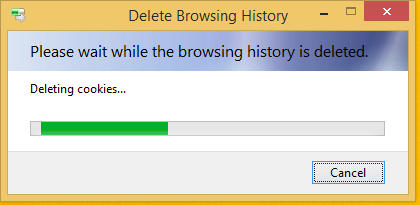Nel nostro post precedente abbiamo spiegato come puoi cancellare la cronologia di navigazione di Internet Explorer 11. Ecco un suggerimento che ti permetterà di creare scorciatoie speciali per eliminare completamente o parzialmente la cronologia di navigazione. È possibile aggiungere questi collegamenti alla schermata Start o al menu Start o alla barra delle applicazioni.
- Per creare un nuovo collegamento, fare clic con il pulsante destro del mouse sul desktop e scegliere Nuovo -> Collegamento.
- Usa il seguente comando come destinazione del collegamento:
RunDll32.exe InetCpl.cpl, ClearMyTracksByProcess 255
Questo comando rimuoverà tutta la cronologia di navigazione da Internet Explorer 11 quando viene eseguito.
- Dagli un nome e assegna un'icona al tuo collegamento, e il gioco è fatto. Se apri il collegamento che hai appena creato, vedrai la seguente finestra:
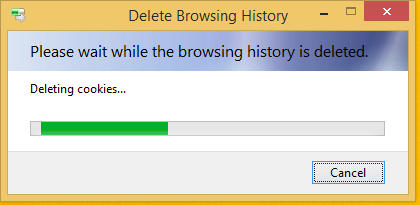
Puoi utilizzare questo collegamento per cancellare la cronologia di navigazione con un clic in qualsiasi momento desideri, oppure puoi persino inserirlo nell'Utilità di pianificazione per eliminarlo in base a una pianificazione o con qualche evento.
Questo trucco funziona in Windows 8.1, Windows 8 e Windows 7 con Internet Explorer 11, 10 e 9 installati.
come eliminare tutti i post di facebook
L'ultimo parametro del comando (quello numerico) definisce cosa esattamente cancellare. Puoi modificarne il valore per rimuovere solo dati specifici dalla cronologia di navigazione. Ecco l'elenco dei possibili valori:
- Elimina tutto incluso il plug-in e la cronologia dei componenti aggiuntivi:
RunDll32.exe InetCpl.cpl, ClearMyTracksByProcess 4351
- Elimina solo le password salvate:
RunDll32.exe InetCpl.cpl, ClearMyTracksByProcess 32
- Elimina solo i dati dei moduli Web:
RunDll32.exe InetCpl.cpl, ClearMyTracksByProcess 16
- Elimina solo la cronologia di navigazione:
RunDll32.exe InetCpl.cpl, ClearMyTracksByProcess 1
- Elimina solo la cronologia dei download
RunDll32.exe InetCpl.cpl, ClearMyTracksByProcess 16384
- Elimina solo i cookie memorizzati:
RunDll32.exe InetCpl.cpl, ClearMyTracksByProcess 2
- Elimina cache salvata:
RunDll32.exe InetCpl.cpl, ClearMyTracksByProcess 8